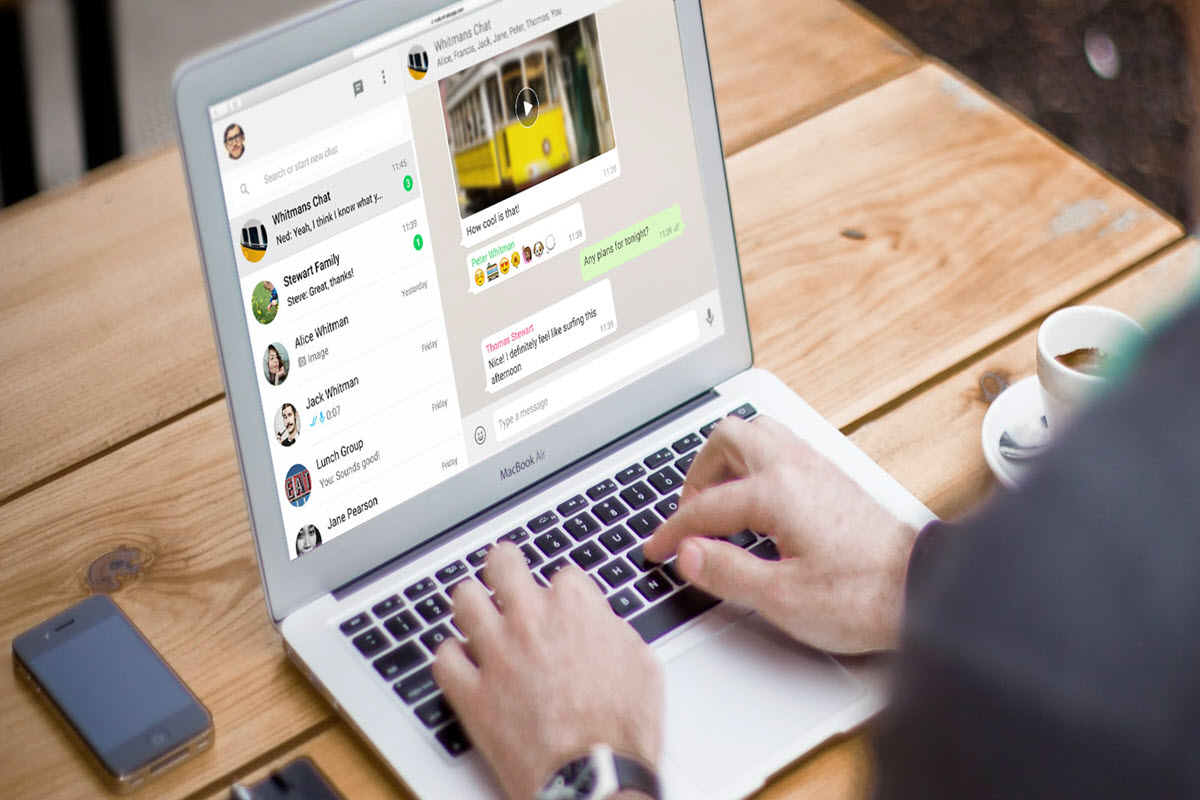پیام رسان واتساپ یکی از محبوب ترین پیام رسان ها در بین کاربران شبکه های مجازی به شمار می رود.قابلیت های مختلف این پیام رسان در نسخه های مخصوص تلفن همراه ( اندروید و iOs) باعث شده است واتساپ همانند تلگرام طرفداران خاص خود را داشته باشد.
در مقاله ی امروز قصد داریم برخی از ترفندهای واتساپ مخصوص نسخه ی تحت وب را باهم بررسی کنیم.با من همراه باشید:
آموزش مرتبط: تایید دو مرحله ای و حذف اکانت در واتساپ
برخلاف تلگرام که دارای نسخه ی مخصوص کامپیوتر می باشد، برای استفاده از واتساپ بر روی کامپیوتر یا لپ تاپ خود ، باید از نسخه ی تحت وب این پیام رسان استفاده کنید.
اما نگران نباشید ، کار کردن با نسخه ی تحت وب بسیار ساده است و با آموزش ترفندهای واتساپ مخصوص نسخه ی تحت وب ، این کار ساده تر نیز خواهد شد.
ترفندهایی که امروز بررسی خواهیم کرد جز پرکاربردترین ترفندهای واتساپ به شمار می رود، بنابراین اگر موارد دیگری نیز وجود دارد شما می توانید در قسمت نظرات به ما و سایر کاربران یادآوری کنید.
بخش اول : میانبرهای کیبورد
میانبرهای کیبورد می توانند کار کردن با واتساپ را ساده تر کنند که در زیر می توانید برخی از میانبرهای کیبورد برای واتساپ تحت وب را مشاهده کنید:
• Ctrl + N : آغاز یک گفتگوی جدید
• Ctrl + Shift + [: گفتگوی بعدی
• Ctrl + Shift + ]: گفتگوی قبلی
• Ctrl + E: آرشیو پیام ها
• Ctrl + Shift + M: بی صدا کردن چت ها
• Ctrl + Backspace: حذف یک گفتگو
• Ctrl + Shift + U: علامت گذاری به عنوان پیام های خوانده نشده
• Ctrl + Shift + N: ایجاد یک گروه جدید
• Ctrl + P: باز کردن پروفایل
بخش دوم : ارسال ایموجی های جذاب به کمک کیبورد
برای آنکه بتوانید یک گفتگوی کامل با سایر افراد داشته باشید ، نیاز دارید که در چت های خود از اموجی های مختلف استفاده کنید تا بتوانید به گفتگوهای خود معمنا و مفهوم ببخشید.
در نسخه های مخصوص تلفن همراه که هیچ مشکلی برای استفاده از اموجی ها وجود ندارد ولی در نسخه ی تحت وب قابلیت جالبی وجود دارد که می توانید به کمک آن اموجی های مختلف را پیدا کرده و در چت های خود از آن ها استفاده کنید.
برای استفاده از این قابلیت کافیست ابتدا از یک دو نقطه ( : ) استفاده کرده و در ادامه حروف ابتدایی کلمات مورد نظر خود را بنویسید تا ایموجی های در دسترس به شما نمایش داده شود.
به تصویر زیر دقت کنید:
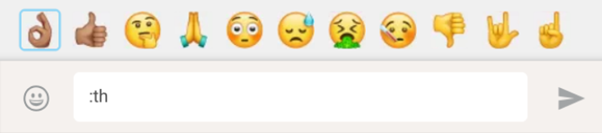
و یا مثالی دیگر :
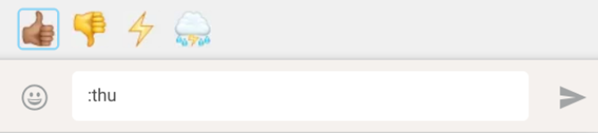
برای آنکه بتوانید ایموجی های نمایش داده را انتخاب کنید کافی است که از کلیدهای چپ و راست کیبورد استفاده کنید.
بخش سوم : تبدیل شکلک های مختلف به ایموجی ها
علاوه بر ترفند مرحله ی قبل ، شما می توانید با استفاده از کاراکترهای موجود بر روی صفحه کلید به برخی از ایموجی های پرکاربرد دسترسی داشته باشید و در حین چت کردن با سایر افراد از آن ها استفاده کنید.
ترکیب برخی از کاراکترها با یکدیگر باعث به وجود آمدن ایموجی ها خواهد شد که نمونه هایی از آن ها را در شکل زیر مشاهده خواهید کرد:

بخش چهارم : استفاده از چند اکانت واتساپ
ممکن است شما هم جز آن دسته از افرادی باشید که می خواهید از دو حساب کاربری واتساپ خود به صورت همزمان استفاده کنید ، بنابراین این بخش از مقاله ی امروز را از دست ندهید:
راه حل اول که ساده تر به شمار می روید ، استفاده از دو مرورگر متفاوت است.برای استفاده از این حالت باید در هر یک از مرورگرهای کامپیوتر یا لپ تاپ خود ، یک اکانت واتساپ را فعال کرده و از آن استفاده کنید.
راه حل دوم مخصوص افرادی است که می خواهند از هر دو اکانت خود بر روی یک مرورگر استفاده کنند.
برای استفاده از این حالت باید ابتدا در یکی از تب های مروگر خود نسخه ی تحت وب واتساپ را فعال کنید و برای استفاده از اکانت دوم به لینک زیر مراجعه کنید:
افزونه برای استفاده از چند اکانت واتساپ
این لینک یک نسخه ی تحت وب دیگر از پیام رسان واتساپ است که از لحاظ امنیتی نیز کاملا مطمئن می باشد.پس بدون هیچگونه نگرانی از این لینک استفاده کنید.
بخش پنجم: استفاده از حالت روح در واتساپ
برخی مواقع و به دلایل مختلف ممکن است تمایلی به ادامه گفتگو با شخص مقابل نداشته باشید و نمایش تیک آبی رنگ ممکن است کمی دردسرساز شود.
در نسخه های مخصوص تلفن همراه شما می توانید حالتی که تیک آبی برای شخص مقابل نمایش داده می شود را غیرفعال کنید.برای نسخه ی تحت وب من قصد دارم یک ترفند جالب و در عین حال ساده را به شما آموزش بدهم تا به کمک آن بتوانید پیام های دریافتی را مشاهده کنید و تیک آبی رنگ برای شخص مقابل نمایش داده نشود!
برای استفاده از این ترفند کافی است که هنگام استفاده از مرورگر کامپیوتر و لپ تاپ ، صفحه ی چت را باز گذاشته م همزمان یک نرم افزار ( به عنوان مثال Notepad) را فعال کنید و نشانگر موس را بر روی آن قرار دهید.در این هنگام ویندوز تصور می کند که شما در حال کار کردن بر روی یک نرم افزار دیگر هستید و پیام های دریافتی واتساپ را مشاهده نمی کنید، در این هنگام تیک آبی رنگ را برای طرف مقابل نمایش نمی دهد و شما می توانید پیام های دریافتی را مشاهده کنید!
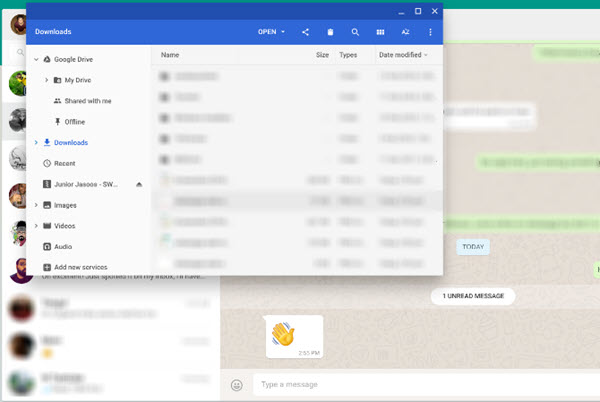
بخش پنجم : دریافت نوتیفیکیشن های واتساپ
به کمک افزونه ی WAToolkit مخصوص مرورگر کروم ، می توانید اعلانات دریافتی واتساپ را مشاهده کنید و دیگر نیازی به جابجایی بین تب های مختلف و مراجعه به نسخه ی تحت وب واتساپ نخواهید داشت.
این افزونه ی کاربردی را می توانید از لینک زیر دریافت کنید:
افزونه برای دریافت نوتیفیکیشن واتساپ
نکته ی جالب این افزونه این است که پیام های دریافتی را به صورت کامل در قالب نوتیفیکیشن نمایش خواهد داد و شما می توانید این پیام ها را مشاهده کرده و مطمئن باشید که شخص مقابل تیک آبی رنگ را دریافت نخواهد کرد!
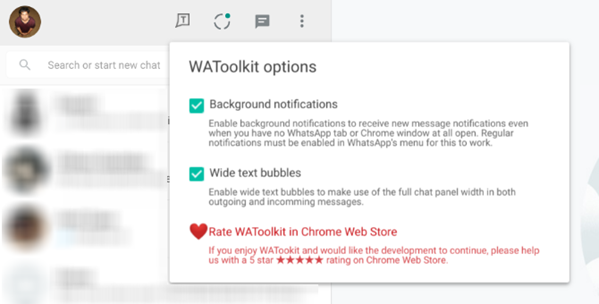
بخش ششم:افزایش سرعت پخش فایل های صوتی
برای افزایش سرعت فایل های صوتی در واتساپ نسخه ی تحت وب ، نیاز به یک افزونه به نام Zapp خواهید داشت.به کمک این افزونه می توانید سرعت فایل های صوتی و Voice های ارسال شده توسط سایرین را افزایش دهید.
برای استفاده از افزونه ی Zapp باید به لینک زیر مراجعه کنید:
افزونه برای افزایش سرعت فایل های صوتی
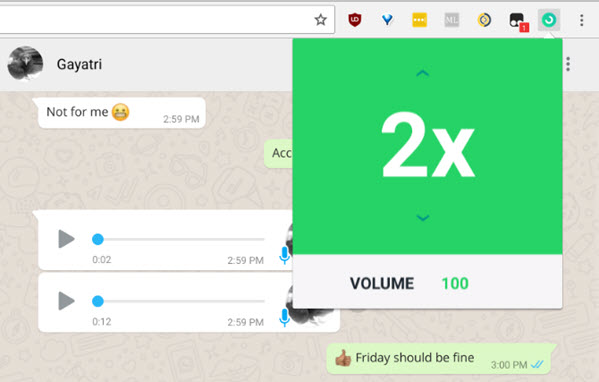
امیدوارم که ترفندهای مقاله ی امروز بتواند کار کردن با واتساپ تحت وب را برای شما ساده تر کند.اگر موارد دیگری وجود دارد که از نظر شما کاربردی است ، می توانید در بخش نظرات به ما کمک کنید.
همچنین نظرات خود را برای ما ارسال کنید تا نقاط قوت و ضعف مطالب مشخص شده و در جهت بهبود کیفیت محتوای سایت بتوانیم قدم موثرتری برداریم .